产品
可以看到生产文档的目录: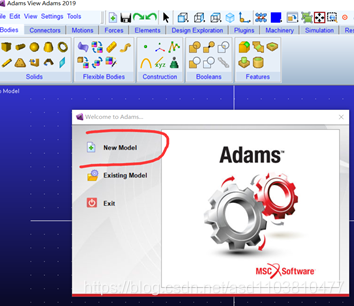
点击新建文件,
弹出来初始设置: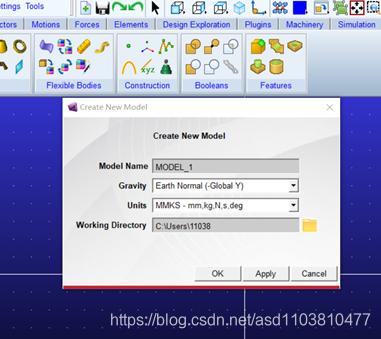
以毫米为单位:
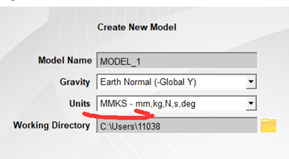
修改模型名称,以及存储位置: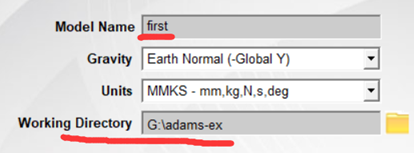
之后点击ok确定。
首先创建一个连杆,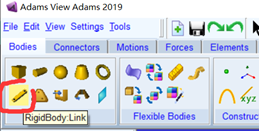
点击连杆后,两点确定一条直线。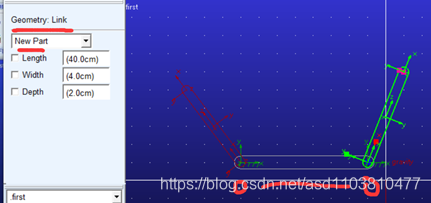
最后画一下几个图形: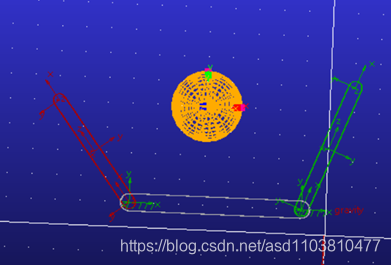
T加鼠标左键按住不动 : 拖动物体。
R加鼠标左键: 转动物体视角
线宽模式和实体模式转换: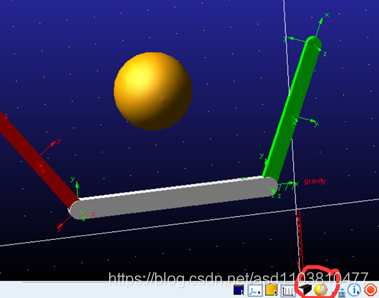
点击主视图,视角回到正视的角度: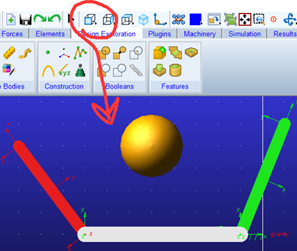
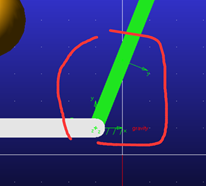
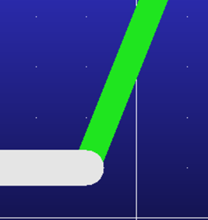
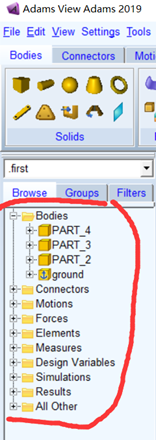
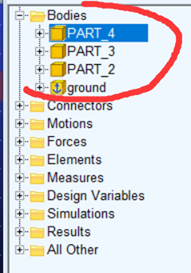
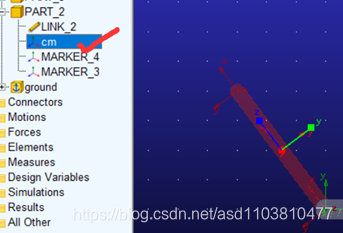
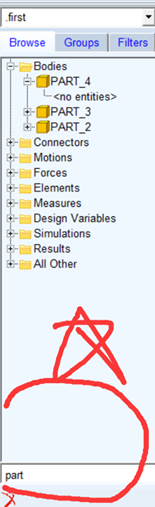
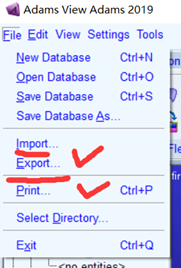
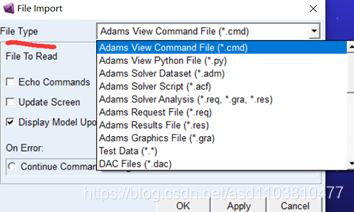
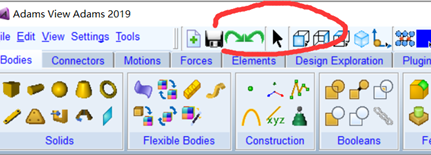
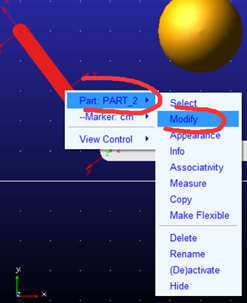
选择modify,可以编辑物体相关物体。
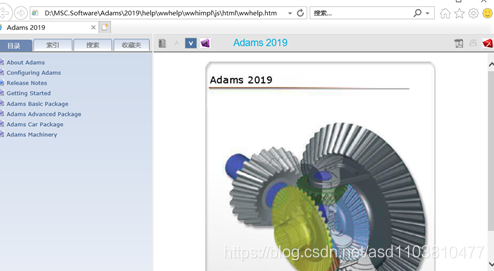
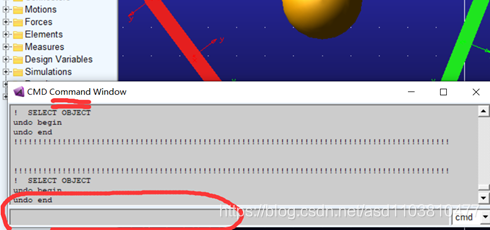
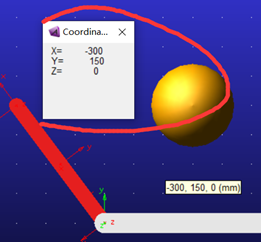
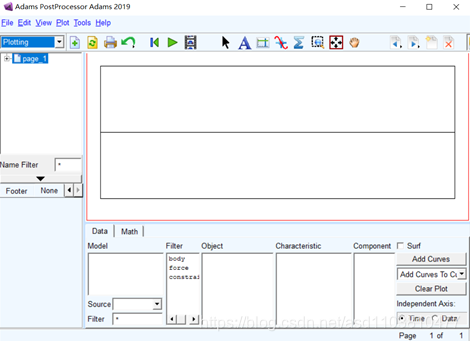
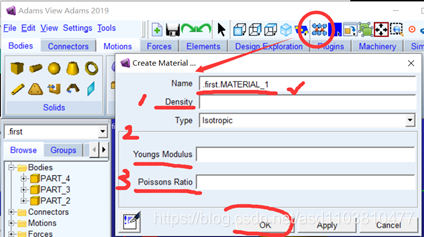
密度、杨氏模量、泊松比等等。
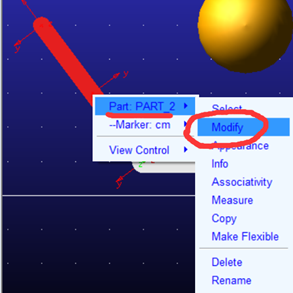
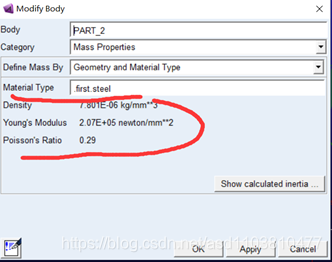
点击:游览。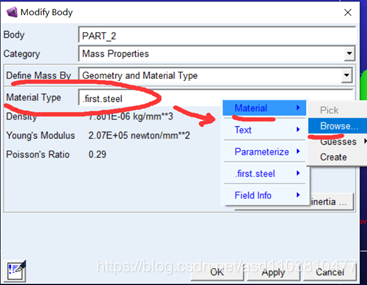
以下就是材料库。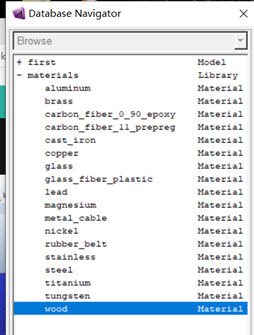
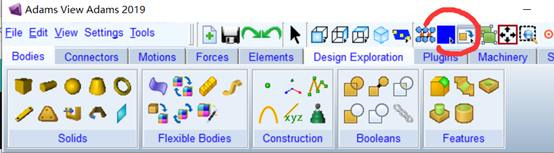
首先选中单个物体
框选: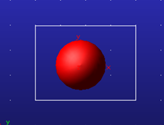
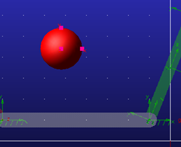
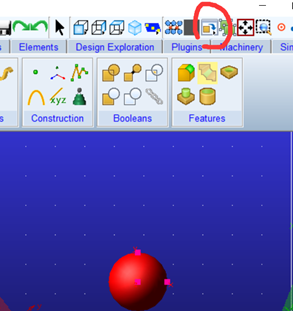
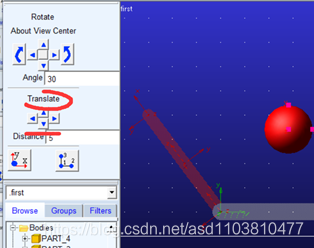
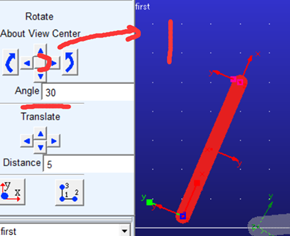
确定物体绕哪个点旋转。
免责声明:本文系网络转载或改编,未找到原创作者,版权归原作者所有。如涉及版权,请联系删